Cum se face o captură de ecran a site-ului? Extensia pentru Google Chrome ne va ajuta să facem o captură de ecran a site-ului.

Cât de des trebuie să faceți o captură de ecran a site-ului? Cu siguranta multi dintre voi vor raspunde, nu foarte des avem nevoie de aceasta functie. Astăzi vă voi spune cum să efectuați cu ușurință și rapid o extensie a browserului și să salvați o captură de ecran a unei pagini sau a unei resurse în ansamblu.
Modalități de a face o captură de ecran a unui site
În ziua următoare am găsit ce funcționează cel mai bine pentru mine să fac screenshot-uri pe Internet. Anterior, când am călătorit în Internet în căutarea unor servicii utile, am avut de multe ori să-mi amintesc una sau alta informație pentru mine.
Cel mai probabil, în acest caz, faceți astfel de operațiuni. Apelați meniul contextual și apăsați pe "Salvați ca". Browserul afișează o fereastră în care specificați parametrul de extensie al fișierului care trebuie salvat. Aceasta este fie "Pagina Web, numai HTML". sau "o pagină web complet."
Și eu am făcut asta. O modalitate bună este să deschideți fișierul de pe calculatorul dvs. fără să vă conectați la Internet și să vedeți informațiile de care suntem interesați.
Dar uneori trebuie să obțineți și să faceți un fișier grafic. Poate fi deschis cu ușurință în orice program grafic și trimis rapid unui prieten într-o scrisoare.
Se pare că avem nevoie de un plug-in care va face o captură de ecran a paginii pe care ne-o plac pe Internet. Încă mă interesează să fac totul complet.
Există o modalitate de a face o captură de ecran a sistemului de operare. Acest lucru este ușor de făcut folosind tastatura, butonul este localizat, uita-te în colțul din dreapta sus al tastaturii. Button numit. Ecranul de imprimare vă va ajuta să faceți această operațiune. Dar fișierul rămâne în clipboard-ul sistemului de operare, puteți afla despre programele de lucru eficient cu tamponul. Pentru ao vedea, trebuie să deschideți un program grafic, de exemplu Paint. După activarea funcției "Lipire", vom vedea în sfârșit o captură de ecran a ecranului.
De asemenea, vă sfătuiesc să citiți despre serviciile online utile Runet. Toată lumea va alege pentru el un instrument convenabil pentru a lucra cu blogul.
De asemenea, dacă aveți deja instalat programul pe un computer special conceput pentru acest lucru. T. e va ajuta să faceți o captură de ecran a ceva.
Pentru începători drumul lor în blogosphere, va fi interesant să vezi cum să instalezi pluginul pe blogul WordPress.
Opțiuni pentru a face capturi de ecran ale site-ului
Extensiile pentru Google Chrome în fiecare zi sunt noi. Browserul se dezvoltă în mod activ, iar programatorii fac mereu noi. Dar mă interesează extensiile, așa că pot face o captură de ecran a întregului site online. Mai degrabă, o captură de ecran a unei pagini a blogului. Vă pot scrie câteva plug-in-uri:
- Ecranul paginii Web - cel mai faimos.
- Imagine extraordinară - funcțiile sunt aceleași.
Prima instalare a primului plug-in. Am configurat-o așa cum ar trebui, dar, din anumite motive, Screenshot-ul Webpage nu dorea să-și îndeplinească corect funcțiile. Coada de așteptare pentru Screenshot Awesome.
Efectuați o captură de ecran a site-ului cu ajutorul unui plugin Google Chrome - Screenshot minunat
Înainte de a afla cum să faceți o captură de ecran a site-ului, accesați setările de extensie și vedeți următoarele. Aici trebuie să setați prioritatea extensiei. Indicați și tastele rapide. Aici totul este simplu:
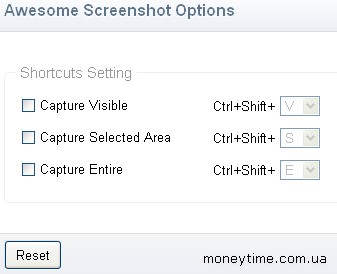
- Captură vizibilă.
- Capturați selecția.
- Capturați o pagină întreagă.
Ultima funcție pe care o consider cea mai utilă în această extensie. Asta este, să spunem că trebuie să faceți o captură de ecran a paginii online, care se extinde în jos. Da. Există, de asemenea, astfel de pagini pe Internet, deși majoritatea acestora sunt pagini de forum.
Extensia Awesome Screenshot pentru Google Chrome va transforma pagina în jos, face și salvează ca imagine.
- Crop - Puteți selecta și apoi puteți tăia piesa.
- Dreptunghi - selectați zona cu pătrat.
- Ellipse - Același lucru, numai în jur.
- Săgeată - Pointer sub forma unei săgeți.
- Linie - Linia este dreaptă.
- Linie liberă - Linie ondulată.
- Blur - Blur fundalul.
- Text - Puteți introduce textul în fotografie.
- Selector de culori - există o varietate de culori, dar există puține opțiuni.
- Undo este butonul de anulare pentru ultima operație.
În cele din urmă, trebuie să salvăm screenshot-ul nostru.
După cum puteți vedea, această extensie nu numai că ușurează crearea unei imagini de ecran a unui site online, ci și adăugarea clarificărilor și selecțiilor necesare. Acum puteți să-i spuneți prietenilor cum să facă o captură de ecran.
Vă invit să instalați pluginul și să încercați să faceți o captură de ecran a site-ului sau a paginii de pe Internet. Fără îndoială vă va plăcea și veți fi mulțumiți de o astfel de cale simplă!
Mult noroc este întotdeauna cu tine! Cu respect, Alexander.
Mulțumesc, pentru vocea ta acest articol!
Articole similare
Trimiteți-le prietenilor: